Rumah >Tutorial mudah alih >iPhone >Enam Cara untuk Menyelesaikan iPhone 7/7 Plus Skrin Biru Kematian dan Isu Mulakan Semula
Enam Cara untuk Menyelesaikan iPhone 7/7 Plus Skrin Biru Kematian dan Isu Mulakan Semula
- WBOYWBOYWBOYWBOYWBOYWBOYWBOYWBOYWBOYWBOYWBOYWBOYWBke hadapan
- 2024-01-24 19:54:191532semak imbas
iPhone 7 dan iPhone 7 Plus ialah telefon pintar utama Apple yang dilancarkan pada musim luruh 2016. Peminat Apple di seluruh dunia berbondong-bondong ke alat bergaya ini. Walau bagaimanapun, sementara iPhone 7 telah memenangi pujian untuk reka bentuknya, terdapat beberapa kebimbangan. Salah satu isu itu dipanggil "Skrin Biru Kematian", yang mengecewakan pengguna iPhone 7/7 Plus. Masalah mungkin berlaku semasa menggunakan aplikasi, atau secara tiba-tiba skrin mula berkelip, garis muncul, dan kemudian bertukar kepada skrin biru atau putih. Jika anda menghadapi masalah ini, mari kita lihat cara membetulkannya.
Cara Terbaik untuk Membetulkan Ranap Skrin Biru Rawak dengan iPhone 7/7 Plus
Berikut adalah 6 kaedah yang direka untuk menyelesaikan pelbagai isu iPhone/iPad termasuk gelung but semula, skrin biru, tersekat pada skrin iTunes, pembekuan skrin, dsb. Kami mengesyorkan agar anda mencuba penyelesaian ini sehingga isu anda diselesaikan. . Penyelesaian 5: Pulihkan pangkalan data kepada tetapan kilang (data dipadamkan) menggunakan iTunes
- Penyelesaian 6: Penyelesaian muktamad untuk membaiki iOS tanpa kehilangan data
- 1. Tetapan semula keras
- Melakukan tetapan semula keras ialah cara yang berkesan untuk membetulkan ranap iPhone dan membeku. Skrin biru kadangkala bersifat sementara dan boleh diperbaiki dengan but semula.
- Tekan dan tahan butang "Tidur/Bangun" dan butang "Rumah" pada masa yang sama.
- Tahan butang sehingga anda melihat logo Apple muncul pada skrin iPhone anda.
2. Kemas kini apl kepada versi terkini
iPhone 7 disertakan dengan iOS 10 terkini, kami mengesyorkan anda mengemas kini apl pada iPhone anda kepada versi terkini. Untuk melakukan ini, buka apl App Store dan ketik "Kemas kini." Jika sesetengah apl masih belum mengeluarkan versi yang serasi untuk menyokong iOS baharu, ia boleh menyebabkan ranap skrin biru/skrin putih iPhone apabila menggunakan apl ini.
- 3. Penyegerakan iCloud Tidak Aktif untuk iWork
- Sesetengah pengguna telah melaporkan bahawa isu skrin biru berlaku apabila mereka menggunakan Pages, Numbers atau Keynote. Menekan butang Utama semasa mengedit dokumen boleh menyebabkan iPhone anda ranap, kemudian skrin biru dan mulakan semula. Penyelesaian kepada masalah ini adalah untuk melumpuhkan penyegerakan iCloud dengan aplikasi iWork. Pergi ke Tetapan > iCloud >
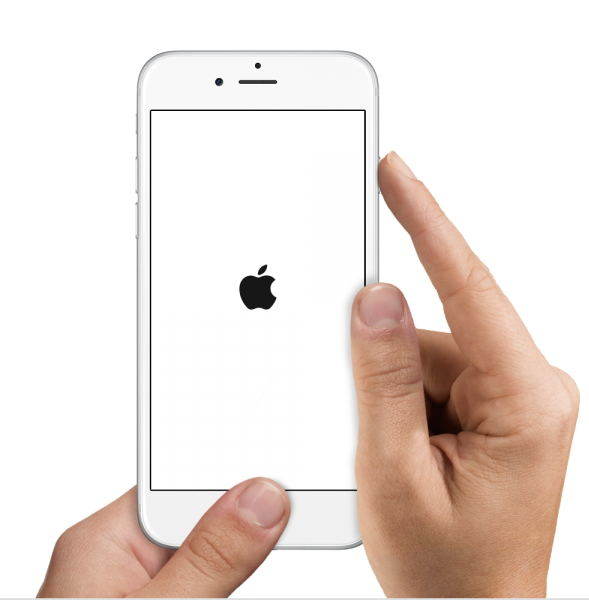 Jika tetapan semula keras manual tidak mengehadkan gelung skrin biru iPhone, saya mengesyorkan anda menggunakan Tenorshare ReiBoot untuk mengelakkannya daripada masalah dan ranap sistem. Ini ialah perisian percuma yang terkenal yang boleh membetulkan masalah mod pemulihan iPhone/iPad yang tersekat, masalah DFU tersekat, ranap, dsb. dengan hanya satu klik.
Jika tetapan semula keras manual tidak mengehadkan gelung skrin biru iPhone, saya mengesyorkan anda menggunakan Tenorshare ReiBoot untuk mengelakkannya daripada masalah dan ranap sistem. Ini ialah perisian percuma yang terkenal yang boleh membetulkan masalah mod pemulihan iPhone/iPad yang tersekat, masalah DFU tersekat, ranap, dsb. dengan hanya satu klik. Sambungkan peranti iOS anda ke komputer anda menggunakan kabel USB, klik "Keluar daripada Mod Pemulihan" dan tunggu kira-kira 20 saat. Peranti anda akan dimulakan semula dan kembali kepada keadaan biasa.
5. Gunakan iTunes untuk memulihkan data kepada tetapan kilang (data telah dipadamkan)
Pulihkan iPhone dalam iTunes akan menetapkan semula iPhone kepada tetapan kilang, tetapi semua data dan tetapan dalam iPhone akan dipadamkan.
Sambung iPhone ke komputer menggunakan kabel USB
Lancarkan iTunes
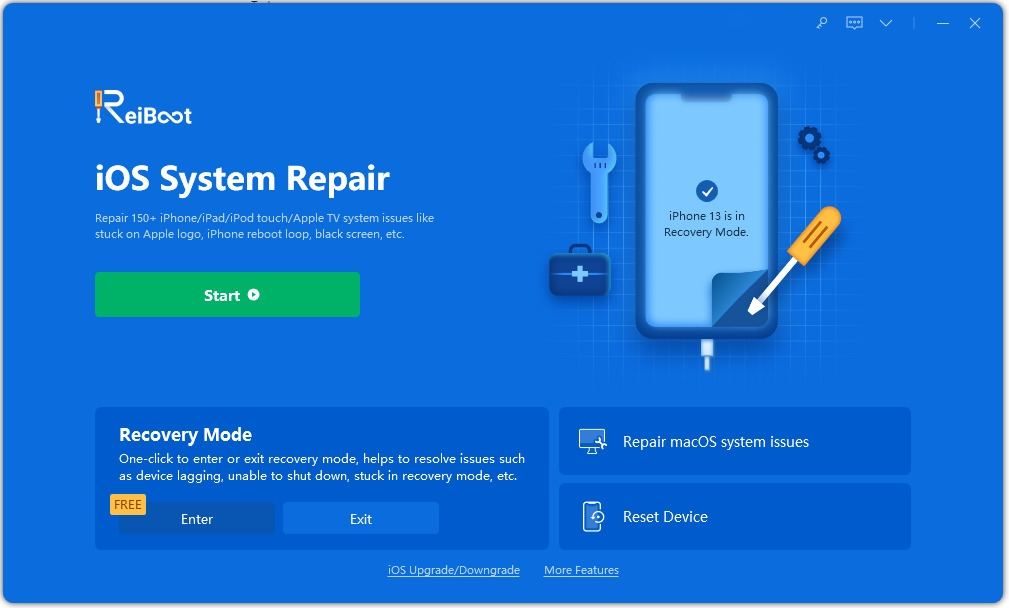
Jika anda tidak tahan kehilangan semua data dan tetapan iPhone anda, maka anda tidak sepatutnya terlepas apa yang saya akan Penyelesaian terakhir dibincangkan di bawah.
6. Penyelesaian muktamad untuk membetulkan iOS tanpa kehilangan data
- Kadangkala, jika iPhone anda terus ranap dan dimulakan semula, ia mungkin menjadi isu dengan fail sistem yang hilang atau rosak. Membaiki sistem akan membina semula sistem pengendalian iPhone tanpa menyebabkan kehilangan data Tenorshare ReiBoot disyorkan agar serasi dengan iOS 10 dan mendapat kadar kejayaan yang tinggi. Anda boleh memulihkan sistem iOS sendiri untuk membetulkan 50+ isu iOS yang tersekat.
- Berikut ialah panduan ringkas tentang cara menggunakan Tenorshare iCareFone untuk membaiki sistem pengendalian
- Langkah 1: Muat turun dan buka alat pembaikan iPhone, sambungkan iPhone anda ke komputer menggunakan kabel data USB, dan klik "Mula".
Langkah 2: Pilih mod pembaikan, beri keutamaan kepada "Pembaikan Standard" untuk mengelakkan kehilangan data peranti.
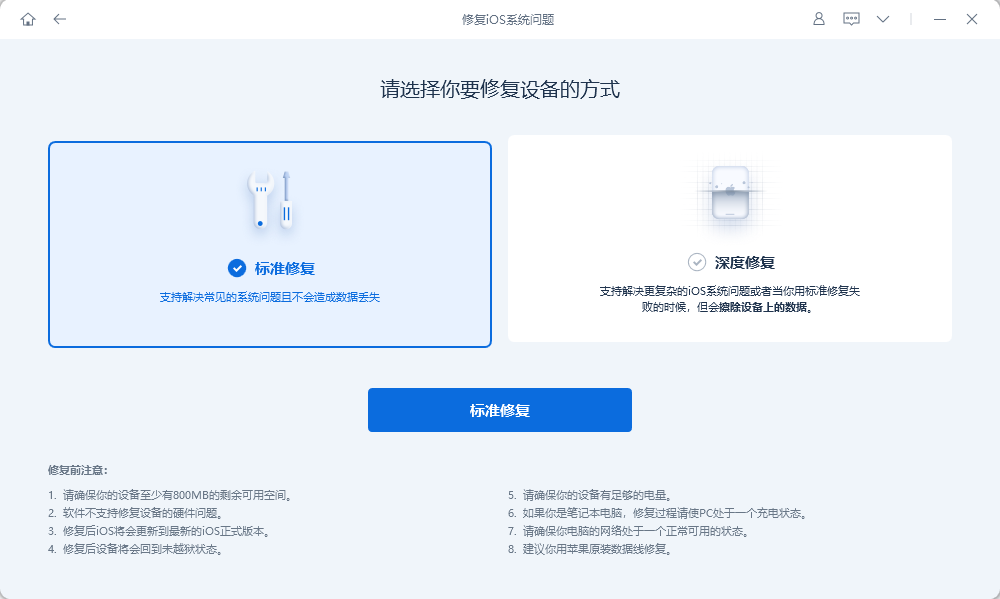
Langkah 3: Klik "Muat Turun Perisian Tegar" dan mulakan pembaikan selepas muat turun berjaya. Keseluruhan proses pembaikan mengambil masa kira-kira 10 minit Berhati-hati untuk tidak memutuskan sambungan kabel data dan tunggu sehingga "Pembaikan Selesai" dipaparkan.
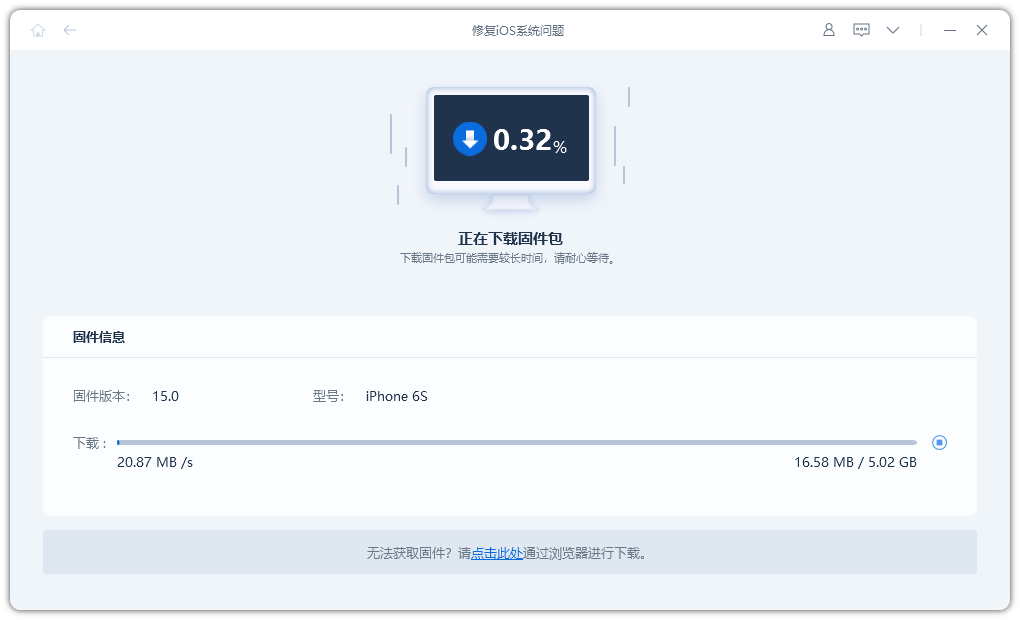
Selesai! Alat penjagaan sistem iOS ini sesuai untuk semua iPhone 7/7 Plus merah, iPhone 6s/6/5s dan iPad, siri iPod touch. Apa yang dipanggil skrin biru kematian jarang dilaporkan, dan jika anda cukup malang untuk menghadapi skrin biru atau putih, saya harap salah satu daripada penyelesaian di atas akan berjaya.
Atas ialah kandungan terperinci Enam Cara untuk Menyelesaikan iPhone 7/7 Plus Skrin Biru Kematian dan Isu Mulakan Semula. Untuk maklumat lanjut, sila ikut artikel berkaitan lain di laman web China PHP!
Artikel berkaitan
Lihat lagi- Bagaimana untuk mengalih keluar gesaan titik merah, iaitu, tanda mesej yang belum dibaca, dalam apl Mesej dalam iOS 16?
- Cara yang tidak merosakkan untuk mengimport foto iPhone ke komputer anda dengan cepat!
- Cara menyemak sendiri sama ada terdapat masalah dengan iPhone 13/14 baharu dan cara mengelak daripada membeli peranti yang diperbaharui.
- Muat turun versi mac Weiyun dan pengenalan fungsi
- Bagaimana untuk menyelesaikan masalah bahawa Safari tidak dapat ditemui dalam mod penyemakan imbas peribadi dan tidak dapat mengosongkan sejarah dalam iOS 16?

